Condivisione di presentazioni
Per tutti gli utenti di videochiamate
Quando si condivide una presentazione da software come Microsoft PowerPoint, Apple Keynote o Presentazioni Google, le persone spesso riscontrano che invece di condividere una presentazione a schermo intero, condividono invece la finestra di modifica.
| Invece di condividere questo...... | Condividi questo..... |
 |
 |
Nota: esiste una limitazione nota alla condivisione di alcune applicazioni Microsoft, incluso PowerPoint, utilizzando la tecnologia WebRTC, quindi impostale a schermo intero e condividi l'intero schermo anziché la "finestra dell'applicazione" quando avvii una condivisione dello schermo.
Per assicurarti di condividere la presentazione a schermo intero, segui questi passaggi.
Seleziona la configurazione del tuo monitor dalle seguenti opzioni:
Un monitor che utilizza Microsoft PowerPoint
Prima di iniziare
I seguenti passaggi sono basati su Microsoft PowerPoint v16.59 . Se utilizzi una versione diversa o un prodotto software di presentazione diverso, fai riferimento alla relativa documentazione in linea per i passaggi per aprire una presentazione in una finestra.
| 1. Assicurati che il tuo software di presentazione sia visibile sul desktop e in modalità di modifica. |  |
| 2. Dal menu Presentazione , fare clic su Imposta presentazione. |  |
| 3. Nella sezione Tipo di visualizzazione della finestra di dialogo Imposta presentazione , selezionare Sfogliato da un individuo (finestra) e fare clic su OK. |  |
| 4. Nel software di presentazione, selezionare l'opzione che avvia la presentazione. ( Suggerimento : in PowerPoint, premere il tasto F5 .) |
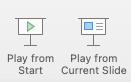 |
| La presentazione viene avviata in una propria finestra. |
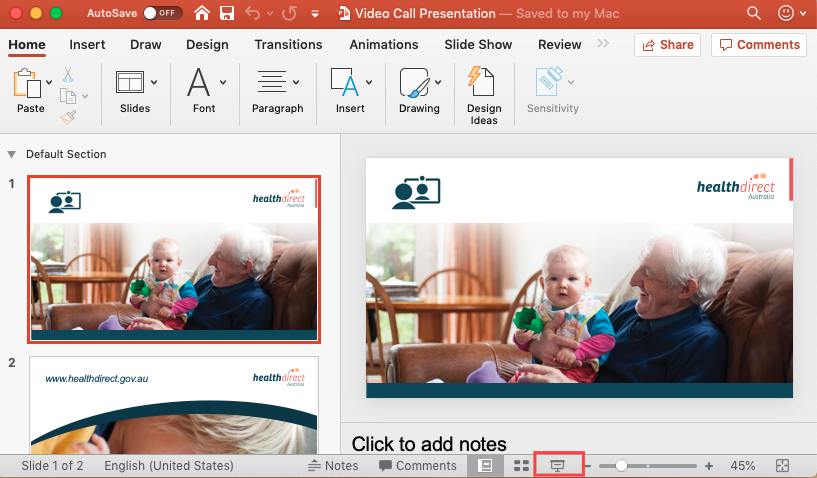 |
| 5. Nella schermata di chiamata, fare clic sul pulsante App e strumenti e selezionare Avvia una condivisione dello schermo dalle opzioni fornite. Viene visualizzato il popup Condividi lo schermo . |
 
|
|
6. Dal pop-up Condividi il tuo schermo , selezionare la scheda Finestra dell'applicazione , quindi selezionare l'immagine in miniatura che mostra la finestra in cui è visibile il software di presentazione. Fai clic su Condividi per iniziare a condividere la presentazione. |
 |
Utenti Apple Keynote : questo metodo non funzionerà, poiché Keynote non ti consente di eseguire una presentazione una finestra.
Un monitor che utilizza Presentazioni Google
| Per eseguire la presentazione in una finestra separata, apri il menu Presente e seleziona Visualizzazione relatore . |
 |
Due monitor (primario e secondario)
Prima di iniziare
Assicurati che la finestra del software di presentazione si trovi sul monitor principale e che la finestra Schermata di chiamata sia sul monitor secondario, altrimenti non sarai in grado di vedere la schermata di chiamata una volta iniziata la presentazione.
| 1. Assicurati che il tuo software di presentazione sia visibile sul desktop e in modalità di modifica. |  |
| 2. Nella schermata di chiamata, fare clic sul pulsante Strumenti e selezionare Avvia una condivisione dello schermo dalle opzioni fornite. Viene visualizzato il popup Condividi lo schermo . |
 |
|
3. Dal pop-up Condividi il tuo schermo , seleziona la scheda Tutto lo schermo , quindi seleziona l'immagine in miniatura che mostra la finestra in cui è visibile il software di presentazione. Fare clic su Condividi . |
 |
| 4. Nel software di presentazione, selezionare l'opzione che avvia la presentazione. ( Suggerimento : in PowerPoint, premere il tasto F5 .) La presentazione viene avviata in una propria finestra. |
 |
| Nota di PowerPoint : la schermata di chiamata potrebbe essere nascosta dalla finestra del presentatore della presentazione, che viene avviato sul monitor secondario contemporaneamente alla presentazione a schermo intero. Per visualizzare la schermata di chiamata, ridimensiona o riduci a icona la finestra del presentatore. | |